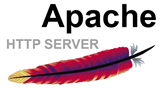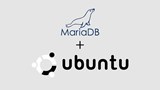Передумови
Крок 1. Установіть Apache 2.4.x
Крок 2: Встановіть MariaDB 10.x
Крок 3: Встановіть PHP 7.0 або 7.1
Крок 4: Налаштуйте брандмауер UFW
Під час розгортання веб-сайту або веб-програми найпоширенішим рішенням веб-служби для цього є налаштування стеку LAMP, який складається з Linux, Apache, MySQL та PHP.
У цій статті ми дізнаємося, як налаштувати оновлений стек LAMP, встановивши останні стабільні випуски Apache 2.4.x, MariaDB 10.x і PHP 7.x на Ubuntu 16.04.
Передумови
Крок 1. Установіть Apache 2.4.x
Встановіть останню стабільну версію Apache 2.4.x за допомогою такої команди:
sudo apt-get install apache2 -y
Використовуйте команду нижче, щоб підтвердити встановлення:
apache2 -v
Вихід повинен нагадувати:
Server version: Apache/2.4.18 (Ubuntu)
Server built: 2016-07-14T12:32:26
У виробничому середовищі ви захочете видалити сторінку привітання Ubuntu Apache за замовчуванням:
sudo mv /var/www/html/index.html /var/www/html/index.html.bak
З міркувань безпеки ви повинні заборонити Apache /var/www/htmlнадавати відвідувачам файли та каталоги в кореневому каталозі веб-сайту :
sudo cp /etc/apache2/apache2.conf /etc/apache2/apache2.conf.bak
sudo sed -i "s/Options Indexes FollowSymLinks/Options FollowSymLinks/" /etc/apache2/apache2.conf
Примітка: відповідно до ваших конкретних вимог, ви можете налаштувати додаткові параметри в цьому файлі пізніше.
Запустіть службу Apache і запустіть її під час завантаження системи:
sudo systemctl start apache2.service
sudo systemctl enable apache2.service
Крок 2: Встановіть MariaDB 10.x
На момент написання цієї статті поточним стабільним випуском MariaDB є 10.1. Ви можете використовувати наступні команди, щоб встановити MariaDB 10.1 у вашу систему Ubuntu 16.04 x64.
Налаштуйте системний репозиторій apt:
sudo apt-get install software-properties-common
sudo apt-key adv --recv-keys --keyserver hkp://keyserver.ubuntu.com:80 0xF1656F24C74CD1D8
sudo add-apt-repository 'deb [arch=amd64,i386,ppc64el] http://mirror.jmu.edu/pub/mariadb/repo/10.1/ubuntu xenial main'
Встановіть MariaDB:
sudo apt update -y
sudo apt install -y mariadb-server
Під час процесу встановлення автоматично з’явиться майстер налаштування пакетів MariaDB і попросить вас встановити новий пароль для користувача MariaDB root. Наразі просто натискайте Enterкожен раз, коли з’явиться майстер, щоб пропустити цей крок, оскільки ми встановимо пароль для користувача MariaDB rootу наступній процедурі захисту MariaDB.
Після встановлення MariaDB ви можете підтвердити встановлення за допомогою:
mysql -V
Вихід має бути подібним до:
mysql Ver 15.1 Distrib 10.1.22-MariaDB, for debian-linux-gnu (x86_64) using readline 5.2
Запустіть службу MariaDB:
sudo systemctl start mariadb.service
sudo systemctl enable mariadb.service
Забезпечте встановлення MariaDB:
sudo /usr/bin/mysql_secure_installation
Під час інтерактивного процесу дайте відповіді на запитання по черзі так:
Enter current password for root (enter for none): <Enter>
Set root password? [Y/n]: Y
New password: <your-MariaDB-root-password>
Re-enter new password: <your-MariaDB-root-password>
Remove anonymous users? [Y/n]: Y
Disallow root login remotely? [Y/n]: Y
Remove test database and access to it? [Y/n]: Y
Reload privilege tables now? [Y/n]: Y
Примітка. Обов’язково замініть <your-MariaDB-root-password>свій власний пароль root MariaDB.
Таким чином, MariaDB 10.1 надійно встановлено у вашій системі. У майбутньому ви можете налаштувати призначених користувачів і бази даних для своїх веб-програм наступним чином:
Увійдіть до оболонки MySQL як root:
mysql -u root -p
Введіть пароль root MariaDB, який ви встановили раніше, коли буде запропоновано.
Створіть базу даних MariaDB webapp, користувача webappuserбази даних і пароль користувача бази даних yourpassword:
CREATE DATABASE webapp;
CREATE USER 'webappuser'@'localhost' IDENTIFIED BY 'yourpassword';
GRANT ALL PRIVILEGES ON webapp.* TO 'webappuser'@'localhost' IDENTIFIED BY 'yourpassword' WITH GRANT OPTION;
FLUSH PRIVILEGES;
EXIT;
Якщо необхідно, ви можете налаштувати MariaDB, переглянувши та відредагувавши основний конфігураційний файл MariaDB, який /etc/mysql/my.cnf:
sudo cp /etc/mysql/my.cnf /etc/mysql/my.cnf.bak
sudo vi /etc/mysql/my.cnf
Не забудьте перезапустити службу MariaDB, якщо ви внесете будь-які зміни до цього файлу:
sudo systemctl restart mariadb.service
Крок 3: Встановіть PHP 7.0 або 7.1
Коли ви маєте справу з PHP 7.x, зверніться до іншої статті Vultr, яка детально описує процес.
Крок 4: Налаштуйте брандмауер UFW
За замовчуванням брандмауер UFW в Ubuntu 16.04 неактивний. Вам слід увімкнути брандмауер UFW, щоб підвищити безпеку:
sudo ufw app list
sudo ufw allow OpenSSH
sudo ufw allow in "Apache Full"
sudo ufw enable
Це все. Після виконання вищезазначених процедур стек LAMP запрацював у вашій системі Ubuntu 16.04. Потім ви можете розгорнути власну веб-програму на основі стеку LAMP. Насолоджуйся цим!